:strip_icc()/kly-media-production/medias/4429880/original/017125000_1684227387-63fff5a7416f7.jpeg)
Mengirim dan menerima pesan teks dari ponsel Android langsung di PC Windows Anda kini semakin mudah berkat aplikasi Phone Link dari Microsoft. Fitur ini dirancang untuk mengintegrasikan perangkat Anda, memungkinkan Anda untuk tetap fokus pada pekerjaan di komputer tanpa perlu sering-sering beralih ke ponsel. Dengan demikian, produktivitas Anda dapat meningkat secara signifikan.
Persyaratan Sistem
Sebelum memulai, pastikan perangkat Anda memenuhi syarat minimum. Untuk PC, Anda memerlukan Windows 10 (dengan pembaruan Mei 2019 atau versi lebih baru) atau Windows 11. Untuk pengalaman terbaik, disarankan menggunakan Windows 11 versi terbaru. Ponsel Android Anda harus menjalankan Android 8.0 atau lebih tinggi, dengan rekomendasi Android 10 atau yang lebih baru untuk kompatibilitas dan kinerja terbaik. Kedua perangkat harus terhubung ke jaringan Wi-Fi yang sama, dan Bluetooth harus diaktifkan, terutama jika Anda berencana menggunakan fitur panggilan. Terakhir, Anda perlu memiliki akun Microsoft untuk masuk ke kedua aplikasi.
Memulai Penyiapan
Proses penyiapan dimulai dari PC Windows Anda. Aplikasi Phone Link seringkali sudah terpasang secara otomatis di Windows 10 dan 11. Jika belum ada, Anda bisa mengunduhnya dari Microsoft Store.
1. Buka Aplikasi Phone Link di PC: Cari "Phone Link" di menu Start atau bilah tugas PC Anda dan buka aplikasi tersebut.
2. Pilih Perangkat Android: Di aplikasi Phone Link, pilih opsi "Android" saat diminta.
3. Masuk ke Akun Microsoft: Anda mungkin diminta untuk masuk menggunakan akun Microsoft yang sama dengan yang Anda gunakan di PC Anda.
4. Kode QR: Aplikasi Phone Link di PC akan menampilkan kode QR.
5. Instal Aplikasi "Link to Windows" di Ponsel Android: Di ponsel Android Anda, buka Google Play Store dan cari "Link to Windows" (atau "Koneksi ke Windows") dan instal aplikasi tersebut. Beberapa perangkat Samsung, HONOR, OPPO, ASUS, dan vivo mungkin sudah memiliki aplikasi ini terinstal secara bawaan.
6. Pindai Kode QR: Buka aplikasi "Link to Windows" di ponsel Anda. Pilih opsi untuk menghubungkan perangkat dengan kode QR, lalu gunakan kamera ponsel Anda untuk memindai kode QR yang muncul di layar PC. Jika pemindaian QR tidak berhasil, ada opsi untuk memasangkan secara manual dengan memasukkan kode.
7. Berikan Izin: Ponsel Anda akan meminta berbagai izin, seperti akses ke kontak, panggilan, SMS, penyimpanan/galeri, dan notifikasi. Pastikan Anda memberikan semua izin yang diperlukan agar fitur pesan dapat berfungsi dengan baik.
8. Konfirmasi Koneksi: Setelah semua langkah selesai, kedua perangkat akan terhubung, dan Anda akan menerima notifikasi bahwa proses berhasil.
Mengirim dan Menerima Pesan
Setelah terhubung, Anda dapat mengakses bagian "Pesan" di aplikasi Phone Link pada PC Anda. Di sini, Anda dapat melihat riwayat percakapan SMS dan MMS. Untuk mengirim pesan baru, klik opsi "Pesan Baru", lalu masukkan nama kontak atau nomor telepon tujuan. Ketik pesan Anda dan tekan Enter untuk mengirimnya. Anda juga dapat menyertakan lampiran gambar dalam pesan MMS. Notifikasi pesan masuk akan muncul langsung di desktop PC Anda, dan Anda dapat langsung membalasnya dari sana.
Tips Pemecahan Masalah Umum
Jika Anda mengalami masalah saat mengirim atau menerima pesan, beberapa langkah pemecahan masalah dapat membantu:
* Perbarui Aplikasi: Pastikan aplikasi Phone Link di PC dan Link to Windows di ponsel Anda selalu diperbarui ke versi terbaru.
* Koneksi Jaringan: Pastikan kedua perangkat memiliki koneksi internet yang stabil dan terhubung ke jaringan Wi-Fi yang sama.
* Periksa Izin: Verifikasi kembali bahwa aplikasi Link to Windows di ponsel Anda telah diberikan semua izin yang diperlukan, termasuk akses SMS dan notifikasi.
* Mulai Ulang Perangkat: Coba mulai ulang PC dan ponsel Anda, karena ini seringkali dapat mengatasi gangguan sementara.
* Masuk Ulang Akun Microsoft: Terkadang, keluar dari akun Microsoft di kedua aplikasi dan masuk kembali dapat mengatur ulang proses sinkronisasi.
* Optimasi Baterai: Nonaktifkan optimasi baterai untuk aplikasi Link to Windows di pengaturan ponsel Anda, karena ini dapat memengaruhi konektivitas latar belakang.
* Pesan Terlewat: Jika beberapa pesan hilang, mungkin karena Anda menggunakan aplikasi pihak ketiga sebagai platform pesan utama. Phone Link paling optimal dengan aplikasi SMS/MMS default ponsel.
* RCS (Rich Communication Services): Fitur RCS hanya didukung pada perangkat Samsung tertentu yang menggunakan Samsung Messages sebagai aplikasi pesan default mereka. Saat ini, indikator "sedang mengetik" atau "telah dibaca" untuk RCS belum didukung di Phone Link.
* Firewall/Keamanan: Pastikan pengaturan firewall atau keamanan di PC Anda tidak memblokir komunikasi aplikasi.
Dengan mengikuti panduan ini, Anda dapat memanfaatkan penuh kemampuan Phone Link untuk mengirim dan menerima pesan, memastikan Anda tetap terhubung dan produktif tanpa gangguan.